使用方法
1、首先打开 Q-Dir 软件进入主页面,默认呈现中文版界面,操作识别更便捷。

2、在 “文件” 一栏中,包含电脑常见的各类文件管理基础功能,满足日常操作需求。

3、找到 “选项” 设置,勾选相关功能,确保下次打开软件时,恢复上次关闭时的界面状态。

4、根据自身显示屏大小,自定义设置合适的布局样式,提升操作适配性。

5、软件诸多功能均可在 “选项” 中调整,可按需配置个性化操作环境。
使用 Q-Dir 解决无法删除 AI 文件的方法
运行 Q-Dir 软件,找到回收站中目标 AI 文件的位置,右键点击选择 “删除”。若此时软件出现无响应情况,打开任务管理器,结束 “Windows 资源管理器” 进程(explorer.exe),随后重新运行 “explorer.exe” 新任务,再次查看回收站,即可发现该 AI 文件已被删除。
与同类软件对比
1、WinNc
作为优质文件管理器,除基础的重命名、查看、编辑等功能外,还具备统计目录大小、压缩解压缩功能,同时支持文本比较、加密、编译、刻录、分割合并文件及创建 ISO 文件,功能覆盖较广。
2、Total Commander
支持自定义菜单、工具栏与快捷键,文件搜索、复制、移动等基础功能齐全,额外提供文件内容比较、同步文件夹、批量重命名、分割合并文件及创建校验文件等实用功能,灵活性较强。
3、Q-Dir
核心优势在于多窗口管理,拥有 4 个文件管理窗口,可在窗口间直接拖拽文件,支持自定义常用工具(如运行、删除、剪切)及窗口分布形式,基础复制、粘贴操作便捷,多文件交互效率高。
软件功能
1、可快速访问常用文件夹,减少重复查找路径的操作,提升效率。
2、支持拖拽文件至各窗口,实现跨窗口文件移动,操作直观。
3、能在 Q-Dir 目录视图与其他程序间进行复制、粘贴操作,兼容多软件协作。
4、支持多种文件夹类型,包括 ZIP 压缩包、FTP、网络文件夹、系统文件及快捷方式。
5、配备文件过滤器,可快速筛选所需项目,简化文件查找流程。
6、所有栏目均支持保存功能,便于下次打开时快速恢复常用设置。
7、提供快速文件夹访问权限管理,保障文件操作安全性。
8、拥有多种浏览视图模式,涵盖大图标、小图标、列表、详细信息及缩略图,适配不同查看需求。
9、支持文件快速预览,无需打开文件即可初步了解内容。
10、为不同项目类型设置多种颜色标识,便于视觉区分文件类别。
常见问题
1、如何默认使用大图标?
将鼠标移至屏幕底部蓝色任务栏,右键点击选择 “属性”,进入 “开始菜单” 选项,点击 “自定义”,在设置中选中 “大图标” 即可完成配置。
2、提示使用错误程序打开文件怎么办?
右键点击该文件,选择 “打开” 后点击 “选择程序”,在弹出的窗口中挑选正确的打开程序,勾选 “始终使用选择的程序打开这种文件” 复选框,确认后即可恢复正常关联。

日常工作时,常常会在我们一不注意期间就累计了一大堆文件,让我们的桌面或者电脑硬盘混乱不堪,想要找到自己想要的文件都要费上不少功夫,但是用来文件管理软件后,用户就可以轻松对各种文件进行分类管理,让自己的电脑变的更加整洁。
精品推荐
-

TagSpaces
详情 -

大势至共享文件管理系统破解版
详情 -

Seer
详情 -

Folder Colorizer2免序列号激活破解版
详情 -

taglyst Next文件标签管理器破解版
详情 -

TagLyst免激活码破解版
详情 -

笨瓜文件管理系统
详情 -

OneCommander Pro
详情 -

DiskInternals Linux Reader
详情 -

FolderHighlight(彩色文件夹)
详情 -
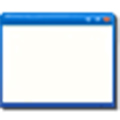
文件迁移助手
详情 -

空白文件夹清理工具
详情 -

File Magic(电脑全格式打开软件)
详情 -

SmallPDF转换器
详情 -

Replace Studio Pro
详情 -

Araxis Merge Pro 2022免费激活版
详情
装机必备软件





















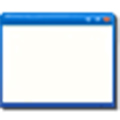















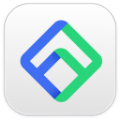







网友评论